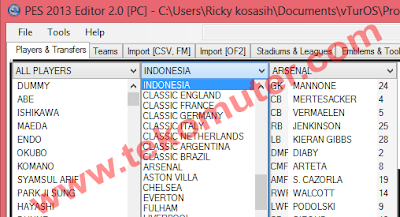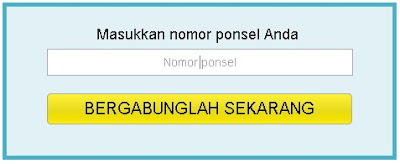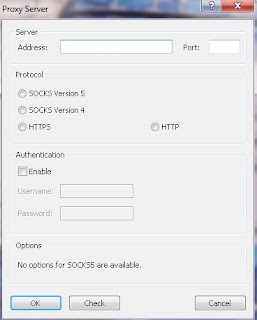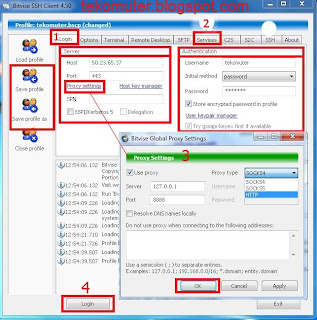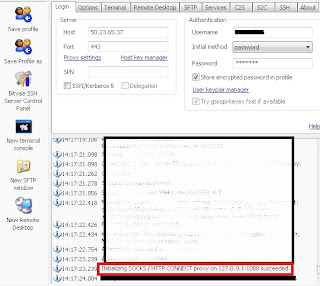Daftar Kode Rahasia Android Device
*#*#4636#*#* Menampilkan 4 menu di layar:
- Informasi Telepon
- Informasi Baterai
- Sejarah Baterai
- Statistik
*#*#7780#*#* Reset data seperti asal dan menghapus:
- Pengaturan akun yang disimpan di telepon
- Sistem dan aplikasi data dan pengaturan
- Aplikasi yang pernah di unduh
Namun sistem software dan paket aplikasi
bawaannya, maupun file-file di kartu memory
tidak akan dihapus.
Setelah code dimasukkan, kamu akan diminta
mengklik pada tombol “Reset Telepon”. Jadi
kamu mendapatkan kesempatan untuk
membatalkan operasi tersebut.
*2767*3855# Format semua seperti baru. Semua file dan
pengaturan, termasuk penyimpanan memori
internal, akan dihapus. Firmware Telepon pun di
install ulang. Tak ada cara untuk membatalkan
kode ini kecuali dengan melepas baterai telepon.
Jadi berfikirlah dua kali sebelum memasukkan
kode ini.
*#*#34971539#*#* Menunjukkan informasi tentang ponsel camera:
- Update Firmware dari camera
- Update Firmware camera di kartu SD
- Versi Firmware Camera
- Hitungan update firmware
*#*#7594#*#* Mengubah “End Call/Power”. Jika standarnya
kamu menekan tombol beberapa saat, ia akan
menampilkan layar yang meminta kamu untuk
memilih opsi dari mode Diam dan Matikan
telepon.
*#*#197328640#*#* Layanan Modus log
*#*#232339#*#* Tes WLAN
*#*#526#*#* Tes WLAN
*#*#528#*#* Tes WLAN (Gunakan “Menu” untuk meluncurkan
berbagai uji).
*#*#232338#*#* Menampilkan alamat MAC dari WiFi.
*#*#1472365#*#* Tes GPS
*#*#1575#*#* Tes GPS lain
*#*#232331#*#* Tes Bluetooth
*#*#232337#*#* Menampilkan alamat bluetooth
*#*#8255#*#* Peluncuran Gtalk Service Monitor
*#*#4986*2650468#*#* Informasi versi Firmware PDA, Telepon, H/W,
RFCallDate
*#*#1234#*#* Informasi versi Firmware PDA dan Telepon
*#*#1111#*#* Informasi versi Firmware FTA BD Versi
*#*#2222#*#* Informasi versi Firmware FTA HW Version
*#*#44336#*#* Informasi versi Firmware PDA, Telepon, CSC,
Membangun waktu, Nomor Daftar Perubahan.
*#*#0283#*#* Meluncurkan tes pabrik Loopback paket.
*#*#0*#*#* Meluncurkan tes pabrik LCD
*#*#0673#*#* atau
*#*#0289#*#*
Meluncurkan Tes Pabrik Melody
*#*#0842#*#* Meluncurkan Tes Pabrik Device (Getaran dan Tes
Backlight)
*#*#2663#*#* Meluncurkan tes pabrik versi layar sentuh
*#*#2664#*#* Cek Layar Sentuh
*#*#0588#*#* Cek Sensor Jarak
*#*#3264#*#* Versi RAM.
NB :
- Admin belum mencoba dari keseluruhan kode tersebut apabila terjadi kesalahan dalam kode admin minta maaf . Admin hanya ingin berbagi saja .
- Dan apabila anda mempunyai kode yang lainnya silahkan berikan melalui komentar di bawah dengan baik dan sopan
 Setelah beberapa hari iseng membuat face pes 2013 artis fenomenal dari indonesia siapa lagi kalau bukan ARYA WIGUNA .
Setelah beberapa hari iseng membuat face pes 2013 artis fenomenal dari indonesia siapa lagi kalau bukan ARYA WIGUNA .